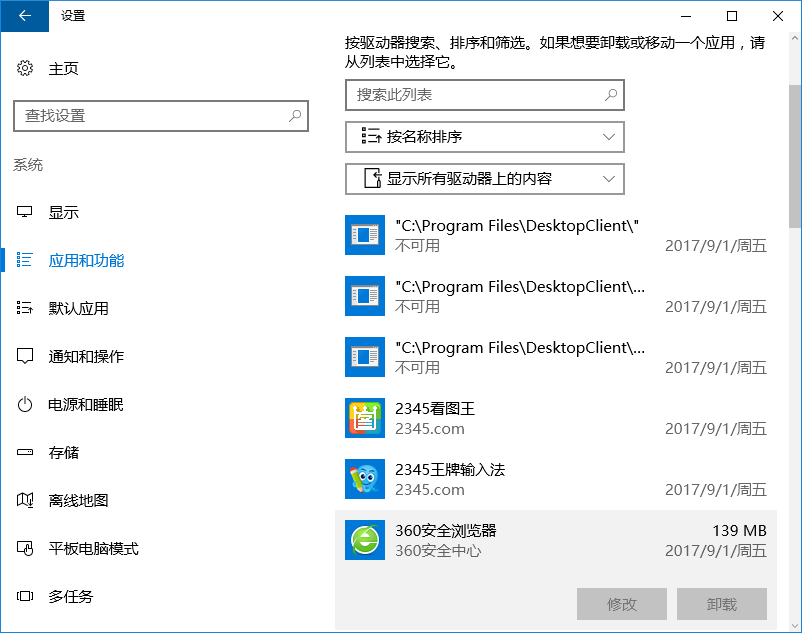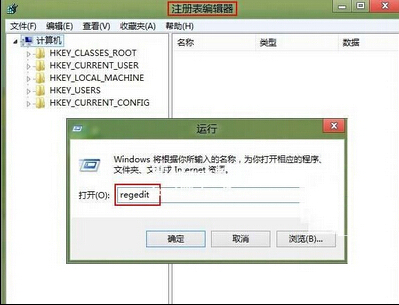- 编辑:飞飞系统
- 时间:2023-12-19
如今,越来越多的人习惯使用WiFi上网。然而,很多时候电脑没有wifi。这时就可以使用win10系统隐藏的虚拟wifi热点功能了。那么就让小编为大家带来win10系统如何打开wifi热点的教程吧。
1、右键单击开始菜单,选择“命令提示符(管理员)(A)”,以管理员身份运行cmd命令提示符。
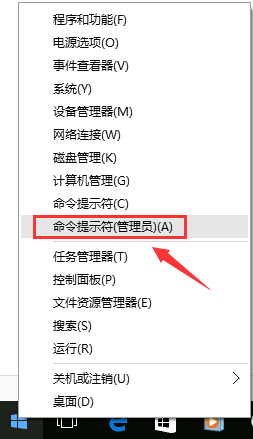
2、在命令提示符下输入:netsh wlan set Hostednetwork mode=allow ssid=JayFan key=12345678,回车执行命令。 (当然可以直接复制命令然后用Ctrl+V粘贴到win10命令提示符中,因为win10支持命令提示符Ctrl+v操作)。
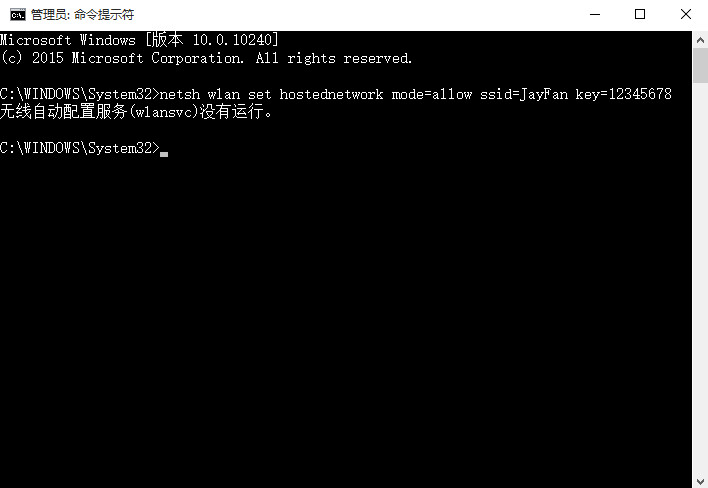
解释:
ssid是无线热点显示的名称
关键当然是无线热点的密码。
3、等待一段时间后,在网络和共享中心——“更改适配器设置”界面中,出现一个名为“Microsoft Virtual WIFI Miniport Adapter”的无线网卡。如下所示。
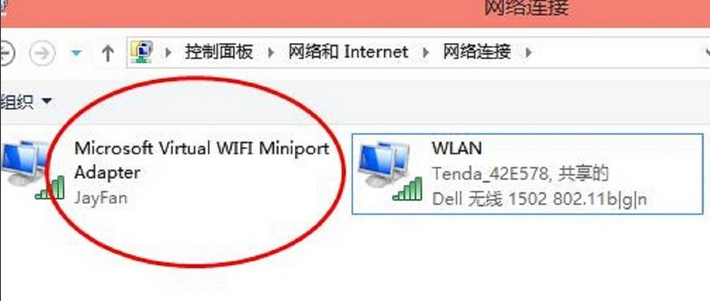
4、在网络和共享中心,找到一个正常连接Internet的网络,点击它,在属性中选择“共享”,勾选“允许其他网络用户通过这台计算机的Internet连接进行连接”。并为家庭网络连接选择虚拟wifi“Microsoft Virtual WIFI Miniport Adapter”,在单机电脑上点击“确定”。如下所示。
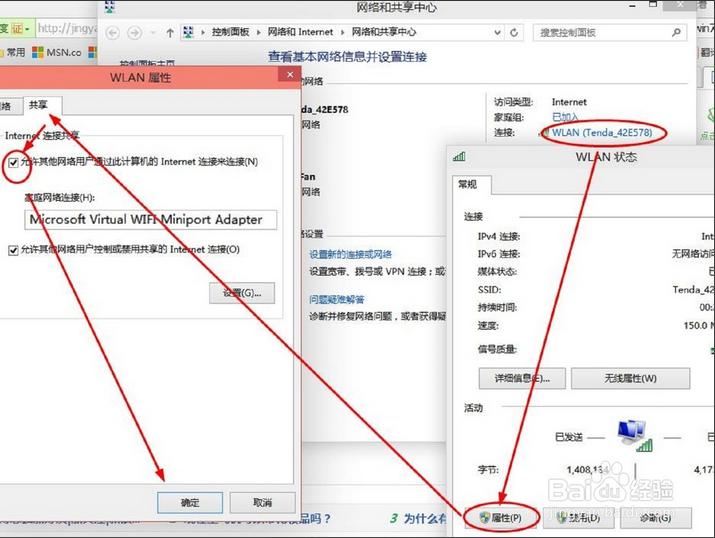
5. 稍等片刻,使用刚刚打开的管理员权限输入命令提示符:netsh wlan startHostednetwork,然后按Enter键。
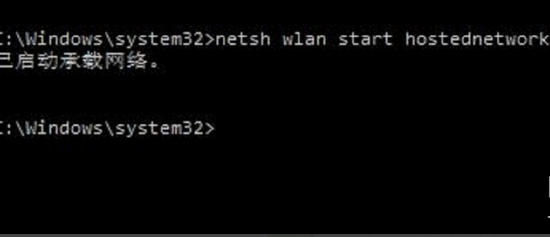
以上就是小编带来的win10系统打开wifi热点的教程。需要使用wifi热点的用户可以在win10系统中开启wifi热点。